Copilot for Sales telepítési útmutató Dynamics 365 ügyfelek számára
Kövesse az útmutató utasításait a Copilot for Sales Dynamics 365 Sales ügyfelek számára történő telepítéséhez. Íme egy gyors videó áttekintés az érintett lépésekről:
Előfeltételek
- Az integrált alkalmazás felügyeleti központból való telepítéséhez Microsoft 365 bérlői rendszergazdának kell lennie. Hogyan a bérlői rendszergazdát?
- Teams-rendszergazdának kell lennie ahhoz, hogy beállítási házirendet hozzon létre a Teams felügyeleti központban.
- A Copilot for Sales licencet minden olyan felhasználóhoz hozzá kell rendelnie, aki használni fogja a terméket. További információ a licencek hozzárendeléséről a Microsoft 365 felügyeleti központból
1. lépés: A Copilot for Sales telepítése az Outlook programban
A Copilot for Sales telepítése az Outlook programban
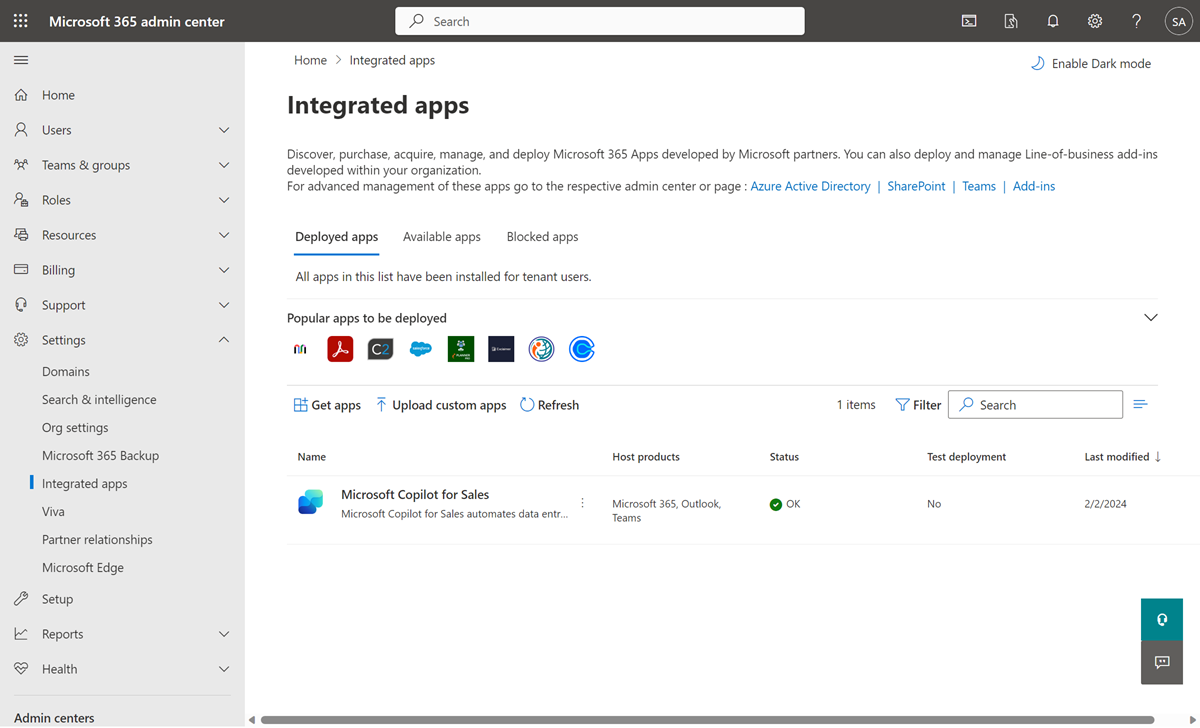
2. lépés: Szabályzat létrehozása a Copilot for Sales app automatikus telepítéséhez és rögzítéséhez a Teamsben
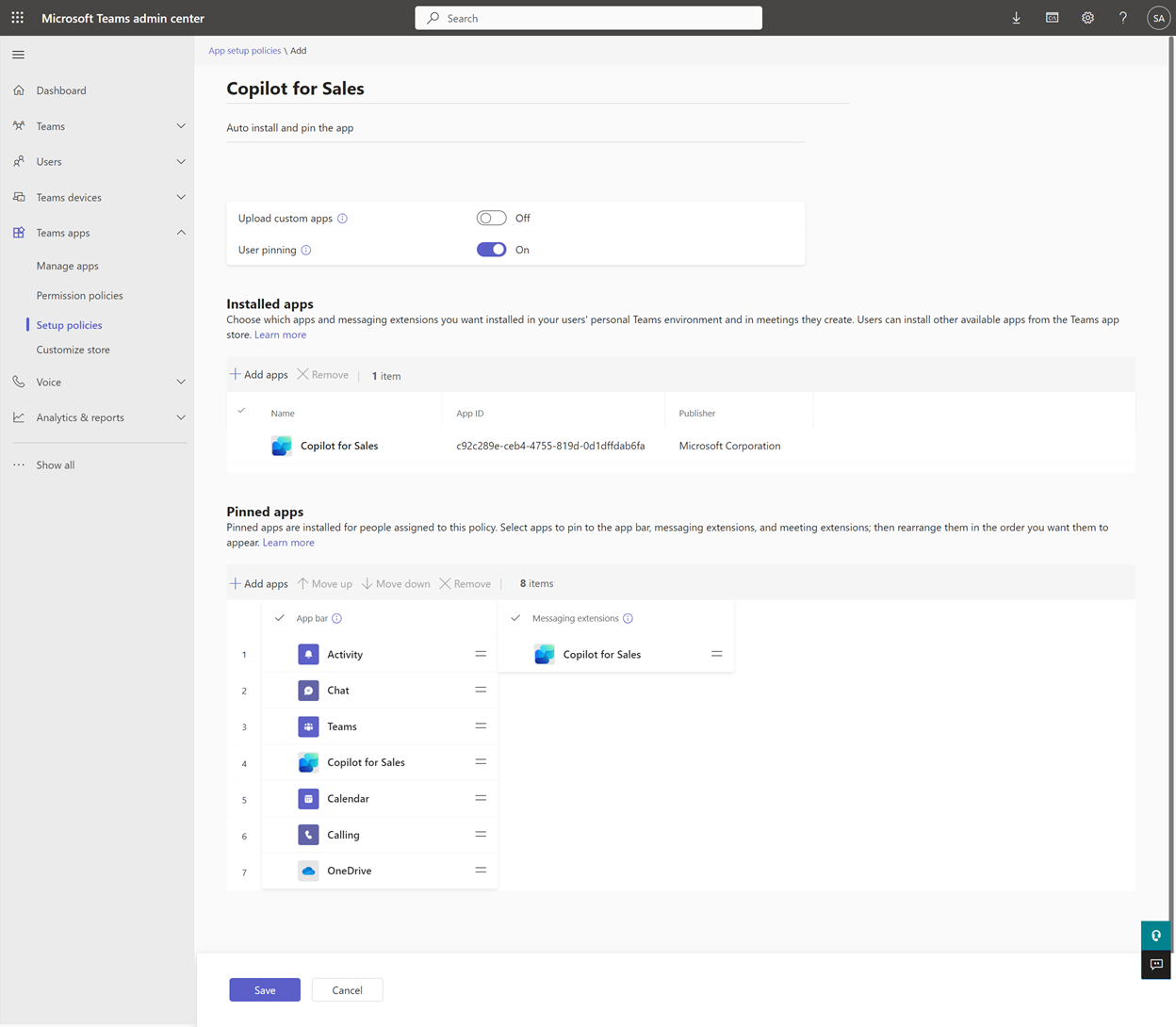
3. lépés: Teams-értekezletek átiratainak engedélyezése
Engedélyezze a Teams-hívások átiratait, hogy amikor Copilot for Sales hozzáadják egy rögzített Teams-értekezlethez, értekezlet-összefoglalót generálhat.
Jelentkezzen be a Teams felügyeleti központba.
A bal oldali ablaktáblában válassza az Értekezlet-értekezlet-házirendek > lehetőséget.
A Szabályzatok kezelése lapon válassza a Globális (szervezeti szintű alapértelmezett) lehetőséget.
A Globális (szervezeti szintű alapértelmezett) lapon görgessen le a Felvétel átírása szakaszhoz, és kapcsolja be az Átírás kapcsolót.
Válassza a Mentés parancsot.
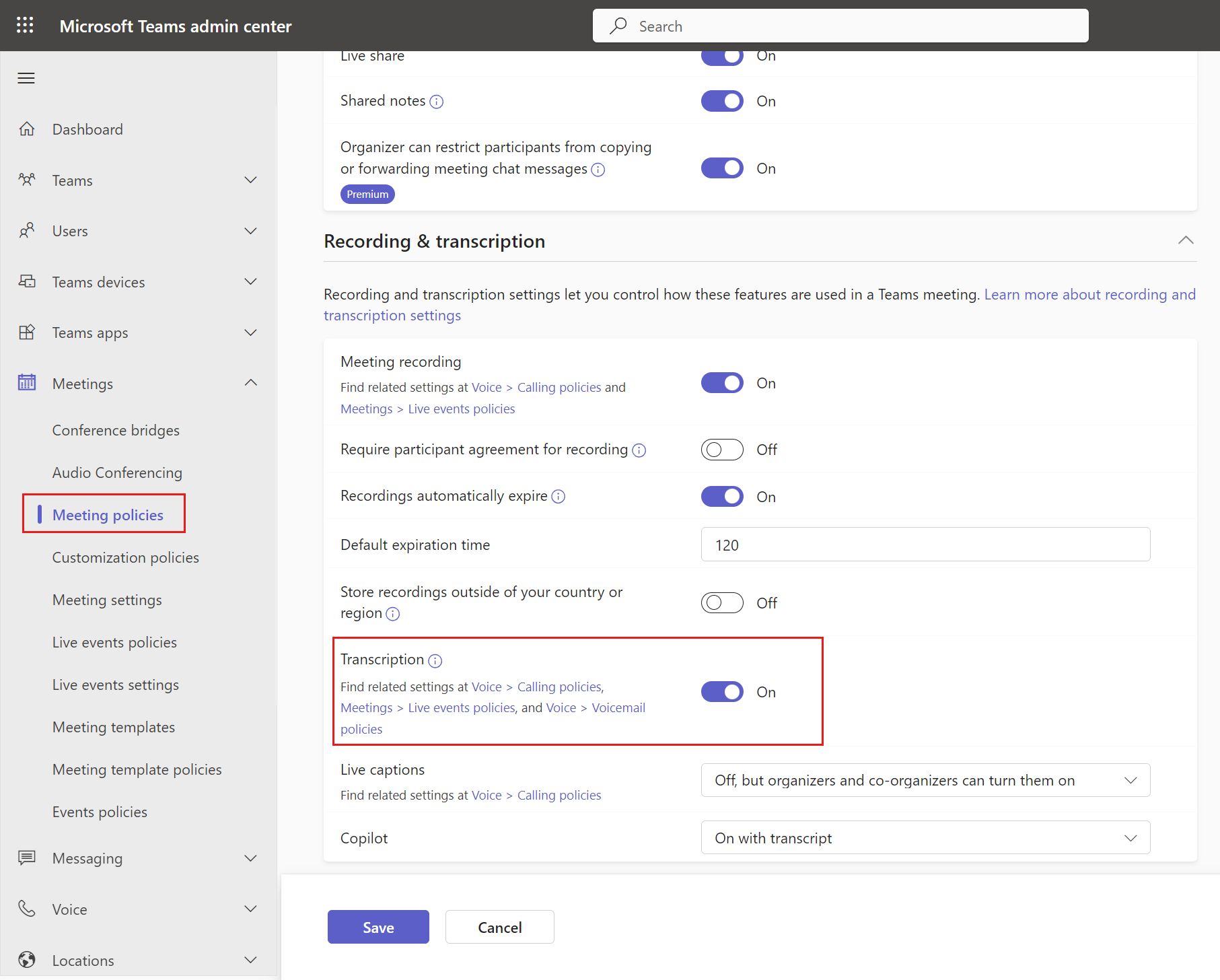
4. lépés: E-mailek és találkozók kiszolgálóoldali szinkronizálásának beállítása
Copilot for Sales lehetővé teszi az eladók számára, hogy az Outlook e-mailjeit és találkozóit a Dynamics 365 rendszerbe mentsék. Az Outlook-tevékenységek Dynamics 365 rendszerbe mentéséhez engedélyezni kell az e-mailek és találkozók kiszolgálóoldali szinkronizálását . Míg az eladók engedélyezhetik a kiszolgálóoldali szinkronizálást saját postafiókjaikhoz, amikor első alkalommal mentik az Outlook-tevékenységeket a Dynamics 365 rendszerbe a Copilot for Sales használatával, egyszerűsítheti a felhasználói élményt, ha beállítja az e-mailek és találkozók kiszolgálóoldali szinkronizálását az összes Copilot for Sales felhasználó számára.
A kiszolgálóoldali szinkronizálás engedélyezéséről további információt a Csatlakozás című témakörben talál Exchange Online.
5. lépés: Annak ellenőrzése, hogy a felhasználók rendelkeznek-e a megfelelő biztonsági szerepkörökkel
Ha a következő beépített Dynamics 365 Sales biztonsági szerepköröket használja, semmit sem kell tennie. Copilot for Sales jogosultságok automatikusan hozzáadódnak a következőkhöz:
Elsődleges értékesítési szerepkörök: Értékesítő vagy Értékesítési vezető
Rendszergazdai szerepkörök: rendszergazda vagy rendszertestreszabó
Ha egyéni biztonsági szerepköröket használ, rendelje hozzá a felhasználókhoz a Dynamics 365-ügyfelek számára szükséges megfelelő szerepköröket és jogosultságokat.
6 lépés (nem kötelező): A Copilot for Sales testreszabása
A rendszergazdai beállítások szabályozzák az eladó Copilot for Sales élményét az Outlookban és a Teamsben. A Copilot for Sales testre szabhatja a szervezet igényeinek megfelelően.
A Copilot AI-funkcióinak beállítása
Az AI-funkciókat a Copilot for Sales-ben állíthatja be a előzetes verzió-ben vagy általánosan elérhető AI-funkciók használatához.
Űrlapok és mezők testreszabása
Copilot for Sales úgy van konfigurálva, hogy a felhasználók azonnal produktívak legyenek. Szükség szerint testreszabhatja az űrlapokat és a mezőket .
Integráció más alkalmazásokkal
A Copilot for Sales integrálhatja más alkalmazásokkal a Copilot for Sales képességeinek bővítése érdekében.
Lépés 7: Üdvözöljük az eladókat Copilot for Sales
Most, hogy telepítette és konfigurálta a Copilot for Sales az Outlookban és a Teamsben, kérje meg eladóit, hogy használják. Íme egy példa megosztható e-mail üzenetre.
Fontos
Akár 48 órát is igénybe vehet, amíg az alkalmazás megjelenik az Outlookban és más Microsoft 365 alkalmazásokban. Ha a felhasználók 48 óra elteltével nem látják az alkalmazást, annak oka lehet a nyilvános mellékletkezelési szabályzat. További információ: Miért nem látják a felhasználók a Copilot for Sales appot az Outlookban az üzembe helyezés után?
Automatikus telepítés
Annak érdekében, hogy a Copilot for Sales való bevezetés könnyebb legyen a kiválasztott szervezetek számára, a Microsoft automatikusan telepíti a Copilot for Sales a megfelelő licenccel rendelkező összes felhasználó számára. A következő licencek alapértelmezés szerint tartalmazzák Copilot for Sales:
- Copilot for Sales licenc
- Dynamics 365 Sales Enterprise
- Dynamics 365 Sales Premium
Bizonyos esetekben az Power Platform engedélyesek automatikusan is telepíthetik Copilot for Sales. Ezek a felhasználók anélkül kezdhetik el használni a Copilot for Sales alapvető képességeit, mint az e-mailek rajzolása és összegzése anélkül, hogy bejelentkeznének a CRM rendszerükbe. Ha az eladók olyan Dynamics 365-licencet használnak, amely nem tartalmazza a Copilot for Sales-t vagy a Salesforce CRM-et, vagy Power Apps megvásárolhatja a megfelelő licencet. A licencköltségekkel kapcsolatos információkért látogasson el a díjszabási oldalra.
Feljegyzés
Az Copilot for Sales alkalmazás automatikus telepítésének egyszerűsítése érdekében beállíthatja az e-mailek és találkozók kiszolgálóoldali szinkronizálását összes Copilot for Sales felhasználó számára.
Hogyan történik az automatikus telepítés bevezetése?
Az automatikus telepítés fázisokban történik a kiválasztott szervezetek számára. A szervezet értesítést kap a felügyeleti központban Microsoft 365 és a felügyeleti központban Power Platform is. Minden szervezet leiratkozhat az automatikus telepítésről a megadott időtartamon belül. A funkció bevezetése után az Outlook-bővítmény és Microsoft Teams -alkalmazás nem távolítható el a felügyeleti központból Microsoft 365 , de a felhasználók dönthetnek úgy, hogy eltávolítják őket a megfelelő Outlook- és Teams-ügyfelekről, és az új telepítés nem lesz automatikusan végrehajtva.
Vannak korlátozások az automatikusan telepített alkalmazásokra?
Az automatikusan telepített alkalmazások felhasználó által telepítettnek minősülnek, és nem rendelkeznek teljes funkciótámogatással. A felhasználó által telepített alkalmazások nem támogatják Copilot for Sales szalagcím-értesítéseket, amelyek az új vagy válasz-e-mailek tetején jelennek meg. Emellett a Copilot for Sales nem lesz automatikusan hozzáadva az értekezlet-összehívásokhoz. Az eladók azonban manuálisan is hozzáadhatnak Copilot for Sales az értekezlethez, hogy értekezlet-összefoglalókat kapjanak. Ha teljes körű támogatást szeretne kapni, például szalaghirdetéseket, telepítenie kell az alkalmazást az eladók számára a felügyeleti központból Microsoft 365 . Ily módon az alkalmazások rendszergazda által telepítettnek minősülnek, és teljes körű funkciótámogatással rendelkeznek.
Hogyan lehet eltávolítani az automatikusan telepített alkalmazásokat?
Az automatikusan telepített alkalmazásokat a felhasználók eltávolíthatják a megfelelő Outlook- és Teams-ügyfelekről. A felhasználó által telepített alkalmazások eltávolításával kapcsolatos további információkért lásd:
- Az Outlook-bővítmény eltávolítása Copilot for Sales
- Távolítsa el Copilot for Sales alkalmazást innen: Microsoft Teams
Hogyan lehet leiratkozni az automatikus telepítésről?
Ha szervezete regisztrálva van az automatikus telepítésre, és le szeretné tiltani az új felhasználók jövőbeli automatikus telepítését, töltse ki a leiratkozási űrlapot. A kívülmaradás életbe lépése akár két hetet is igénybe vehet. Vegye figyelembe, hogy az Outlook-bővítmény és Microsoft Teams -alkalmazás nem törlődik a meglévő felhasználóktól.
Community
Minden Copilot for Sales felhasználót arra biztatunk, hogy látogasson el és regisztráljon a Copilot for Sales közösségben. A közösség:
Fórumok a társakkal való kapcsolattartáshoz és a közös élmények megvitatásához.
Fórumok, ahol hozzájárulhatunk és támogatást kaphatunk a gyakori kérdésekben, amelyeket szakértői csapatunk rendszeresen felülvizsgál.
Terek a megosztáshoz Ötletek és a termékfejlesztési csapattal való kapcsolattartáshoz .